如何在VMware中创建虚拟机
1、打开VMware,选择“文件”>“新建虚拟机”
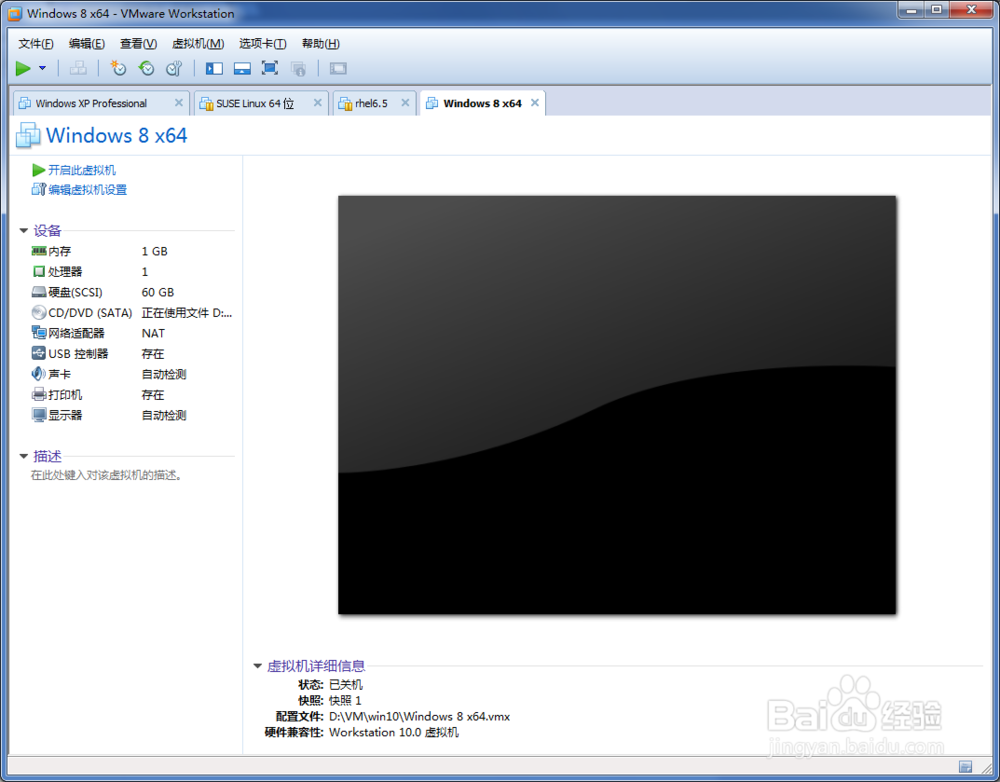
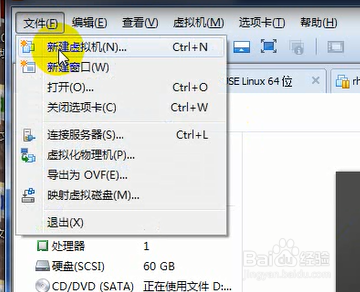
2、一般选择“经典”即可,如果你想更专业一点也可选“自定义”
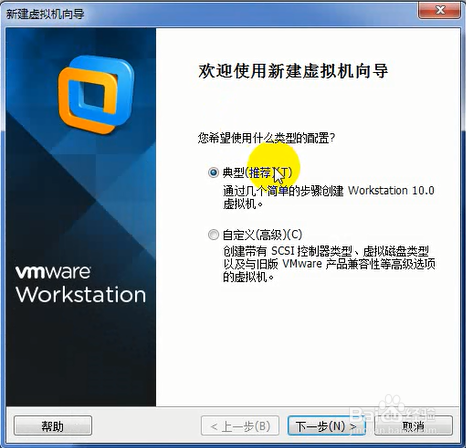
3、制定我们的系统镜像文件,就是安装光盘的ISO文件。
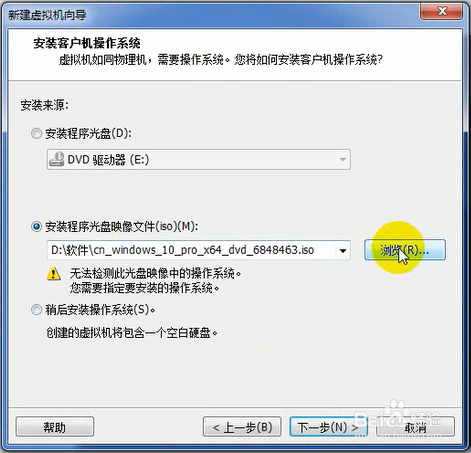
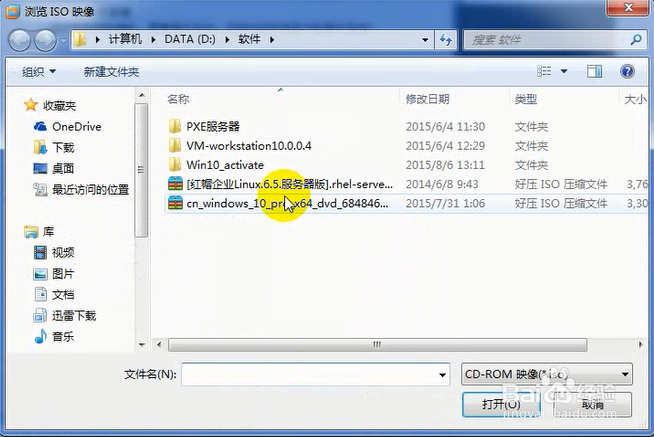
4、Linux的会要求填写用户名什么的,Windows的可能是提示输入安装序列号。一般可跳过。接下来是指定虚拟硬盘文件存放的位置,我一般是在非系统盘创建一个“VM”文件夹,然后里面在创建一个该系统的文件夹,如“RHEL6.5"。这样的好处是当你不想要这个虚拟机的时候可以方便的找出文件所在,并且清理也方便。
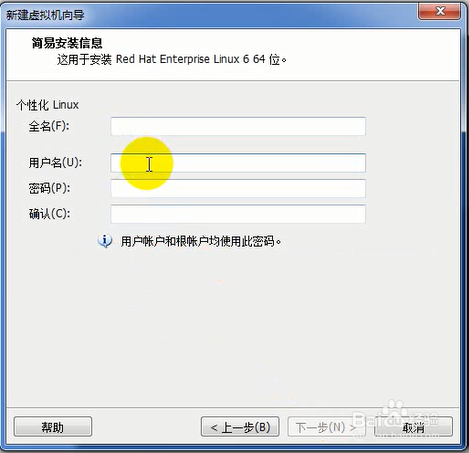
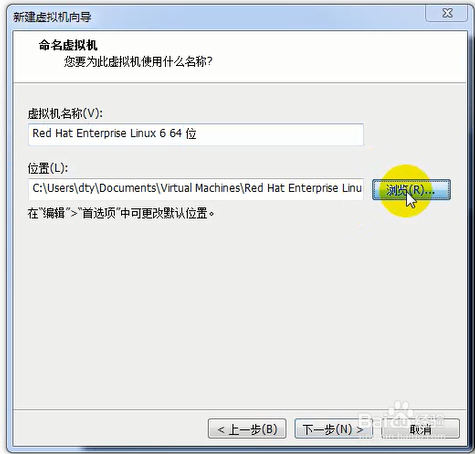
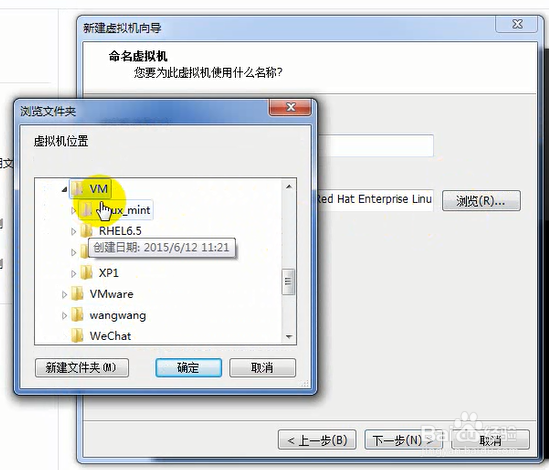
5、这里是指定虚拟硬盘的士候眨塄大小,这个数值大小不是说多大就占你硬盘多大空间。而是说这个虚拟硬盘最大可以占用你硬盘多大空间。假如你指定该硬盘40G,但是虚虞蔫地咖拟机中只用来1G,那么它实际也只是占用你硬盘的1G空间。下面的虚拟硬盘文件拆分与不拆分,是说是否将硬盘拆分成多个文件来存储于硬盘中。使用单个的话性能会好些,拆分的话文件较小利于存储与转移什么的。因为有些文件系统大文件的读写不太支持。(个人建议用拆分即可)
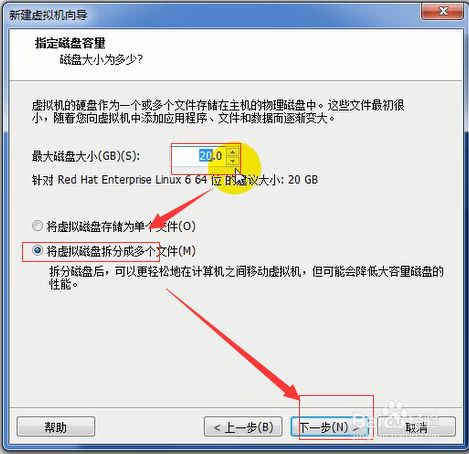
6、”自定义硬件“这里你可以在硬竭惮蚕斗件系统支持的情况下指定虚拟机内存大小,CPU类型,网卡个数,网卡连接类型,虚拟光驱殪讧唁跬等等的一系列虚拟硬件。这里重点讲一下虚拟网卡的连接方式。桥接:虚拟网卡与物理网卡之间是一个交换机或集线器(即虚拟机与物理机是同一个网段的)NAT:虚拟网卡与物理网卡之间是一个路由器(即虚拟机与物理机不在同一个网段的)仅主机模式:虚拟机只与物理机之间是一根网线(物理机与虚拟机对接的网卡就是图3那两个虚拟网卡)
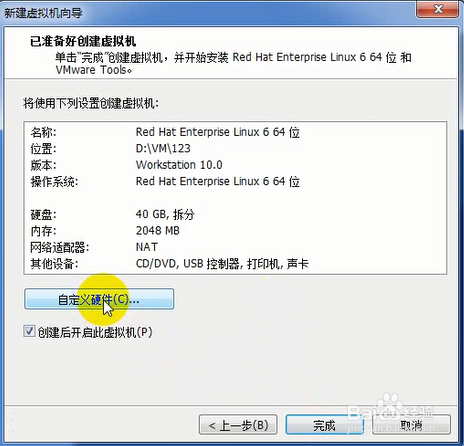
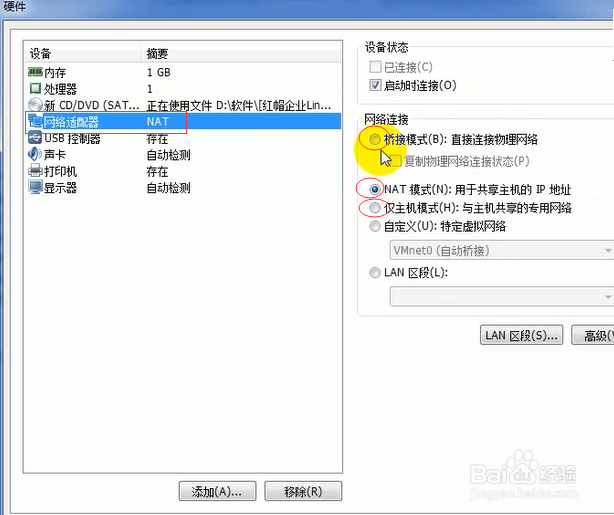
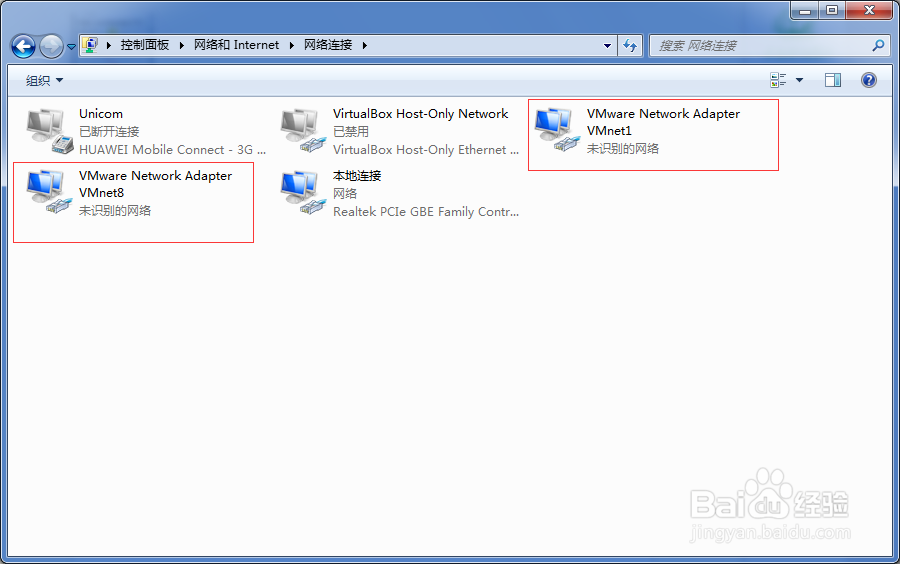
7、硬件设置完毕后点击”完成“,虚拟机就开启了。你就按照真机装系统一样去安装,安装完就可以了。操作上跟对待真机一样对待它就可以了。
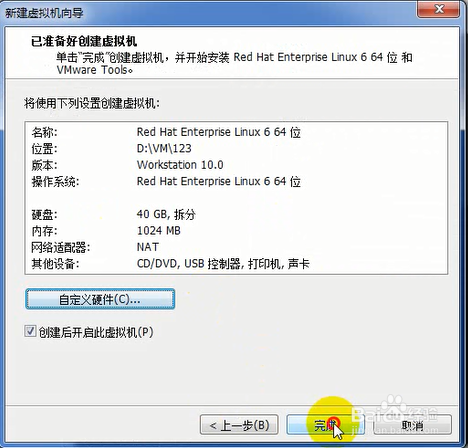
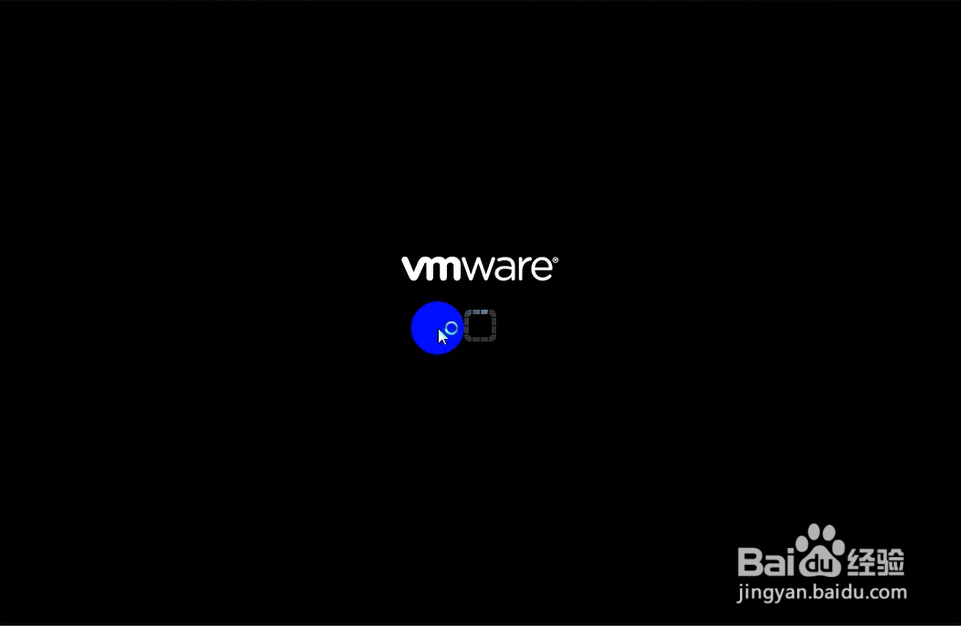
8、安装完成后记得安装VMware tools,它类似于虚拟机的驱动。安装后虚拟机性能提升比较快,同时你也可以在虚拟机与物理机桌面直接来回自由的拖放文件。
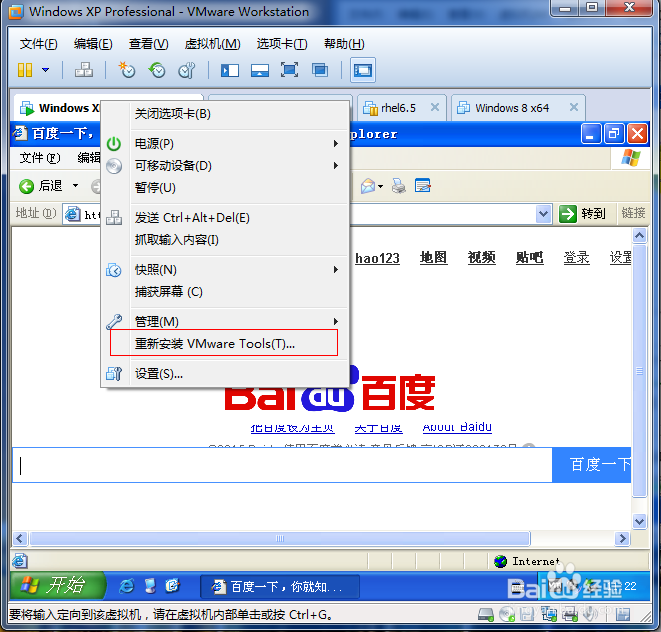
9、以上是虚拟机的简单创建,接下来还会再写关于使用的经验,敬请期待!原创经验,如有错误,欢迎批评指正!